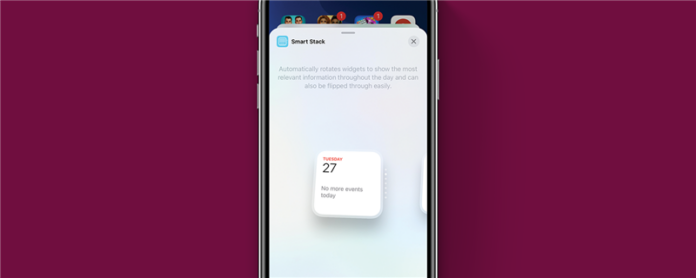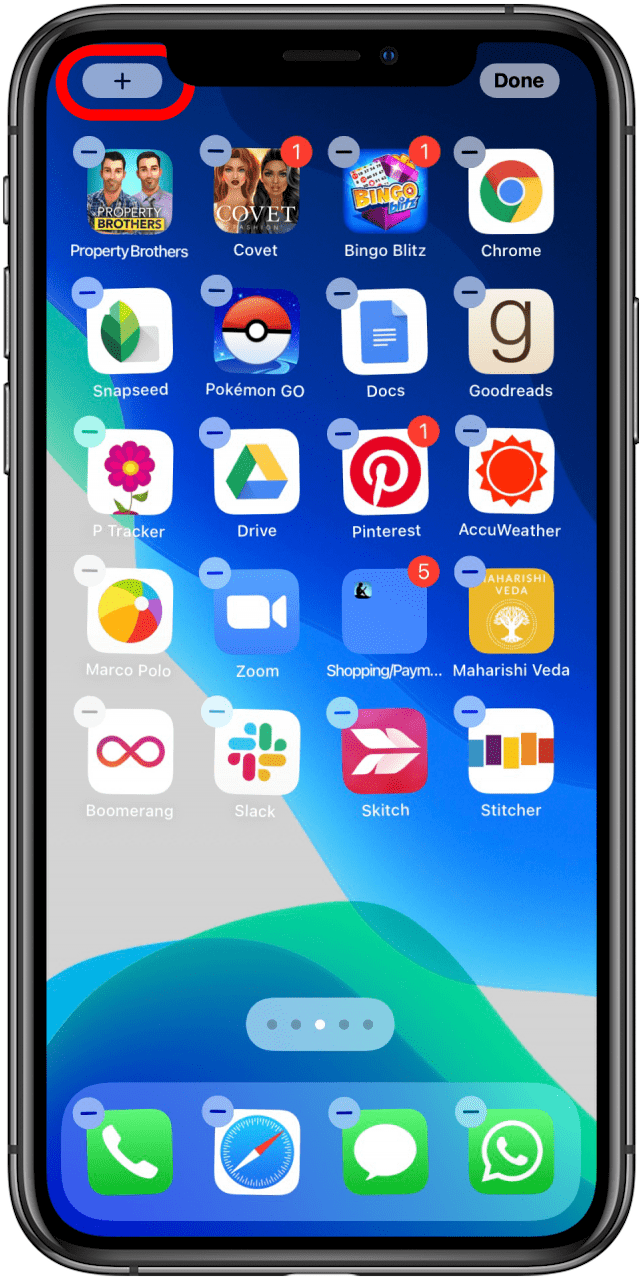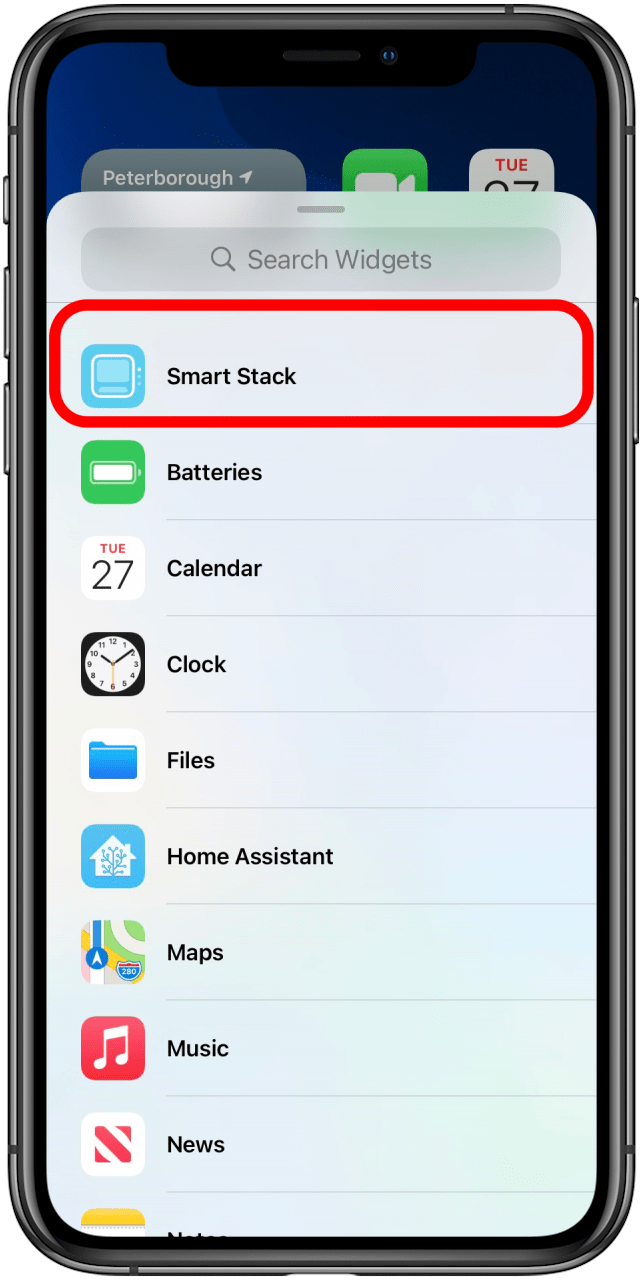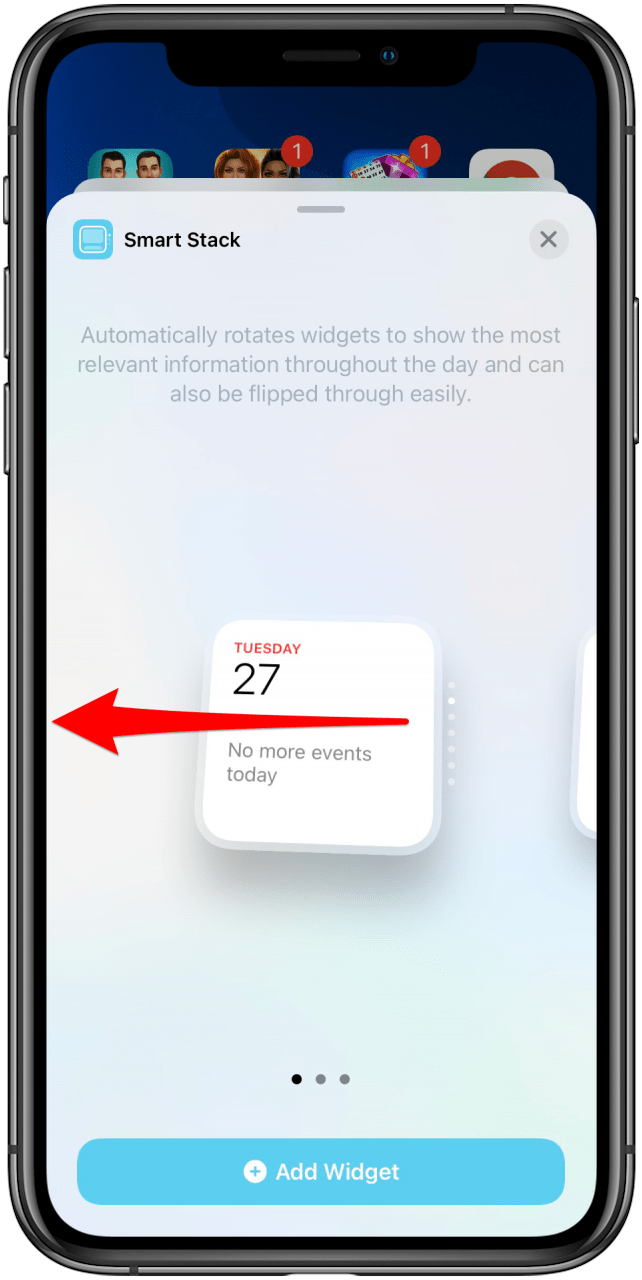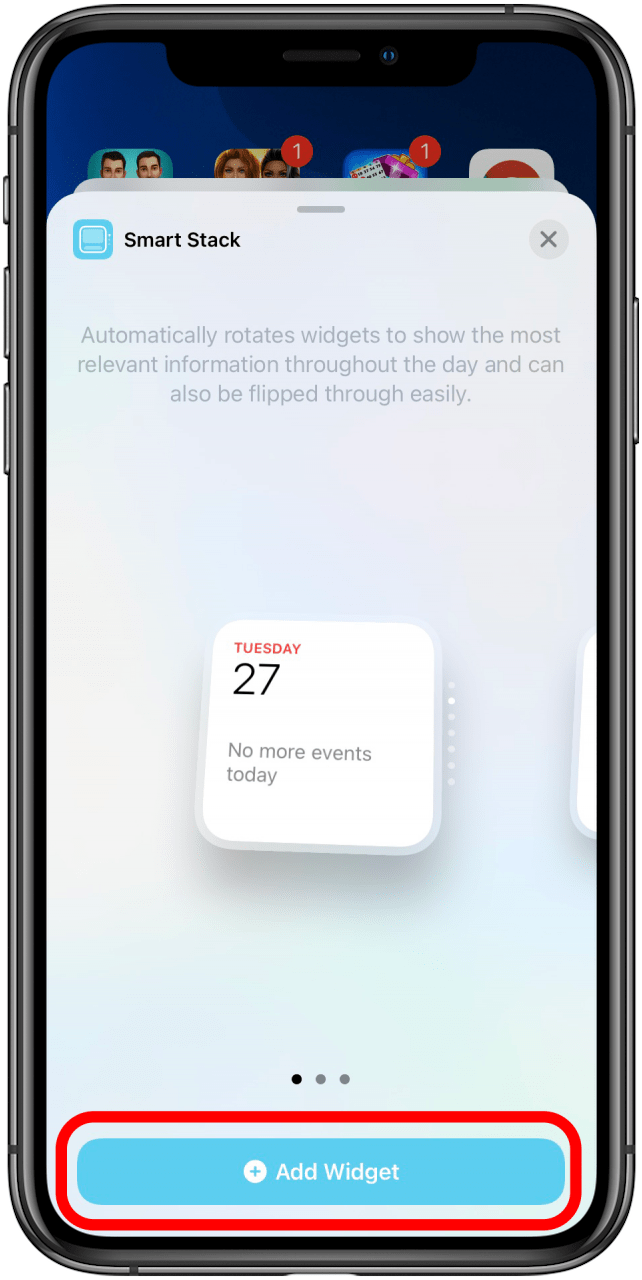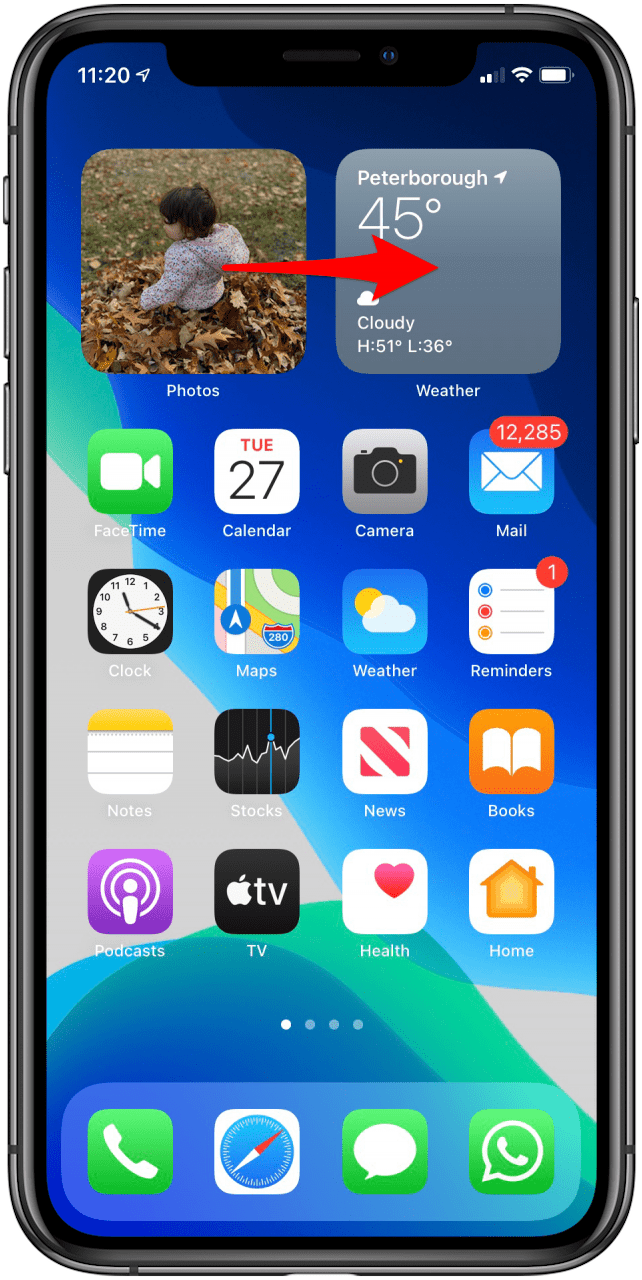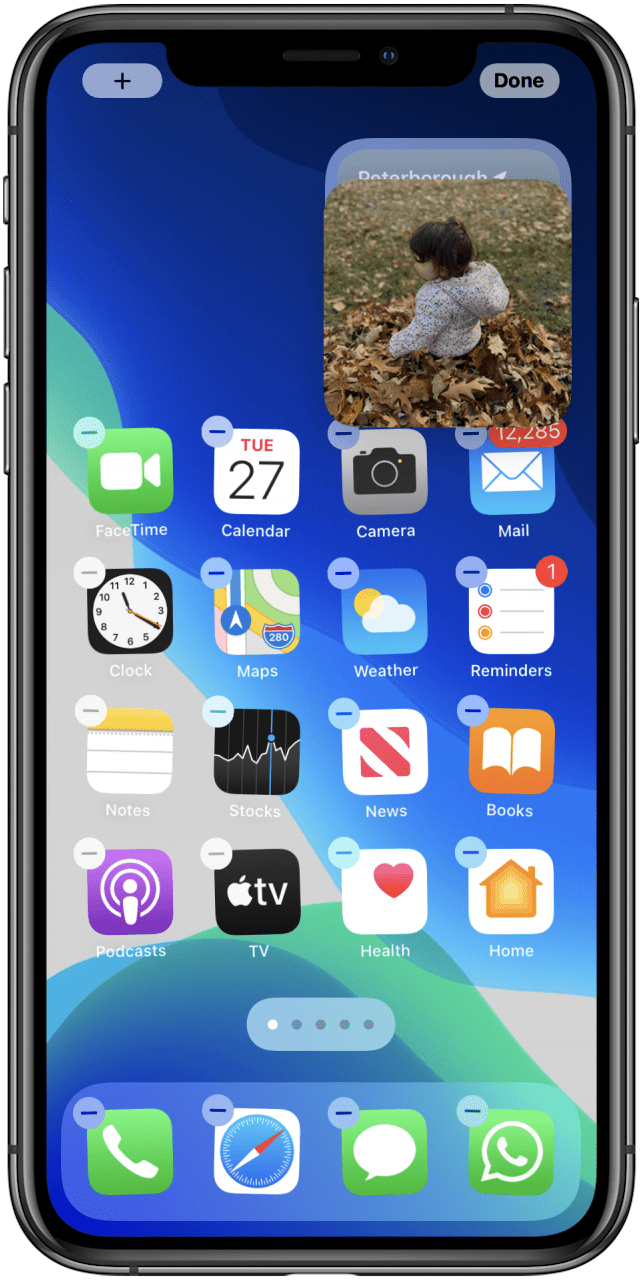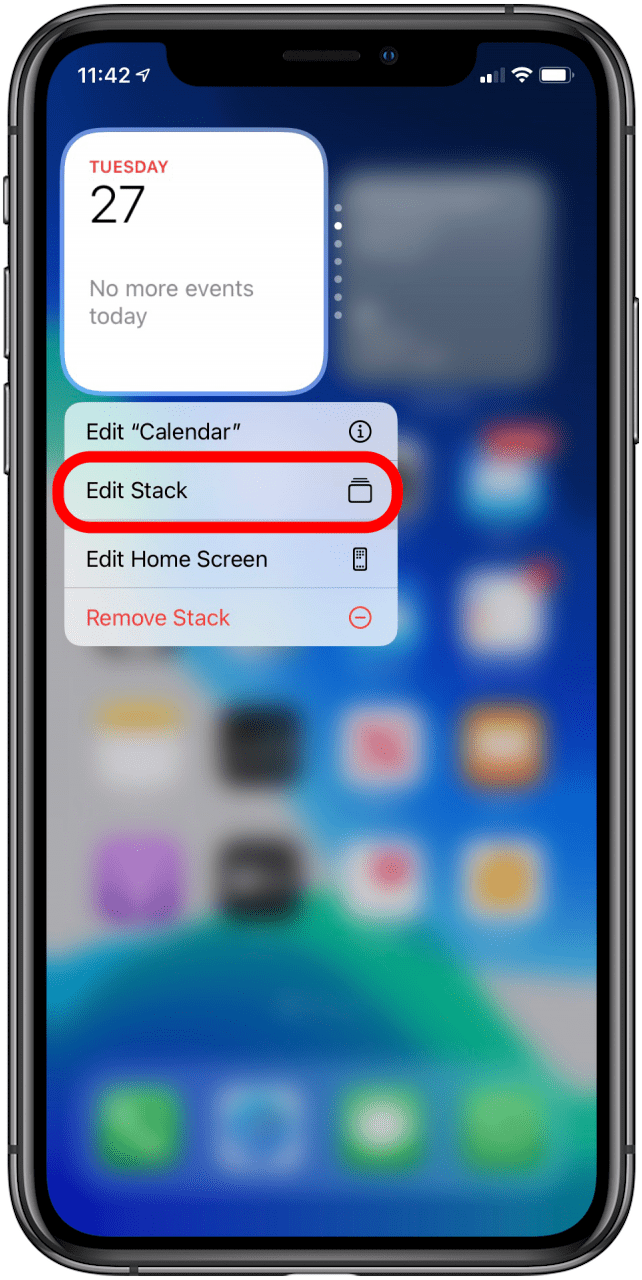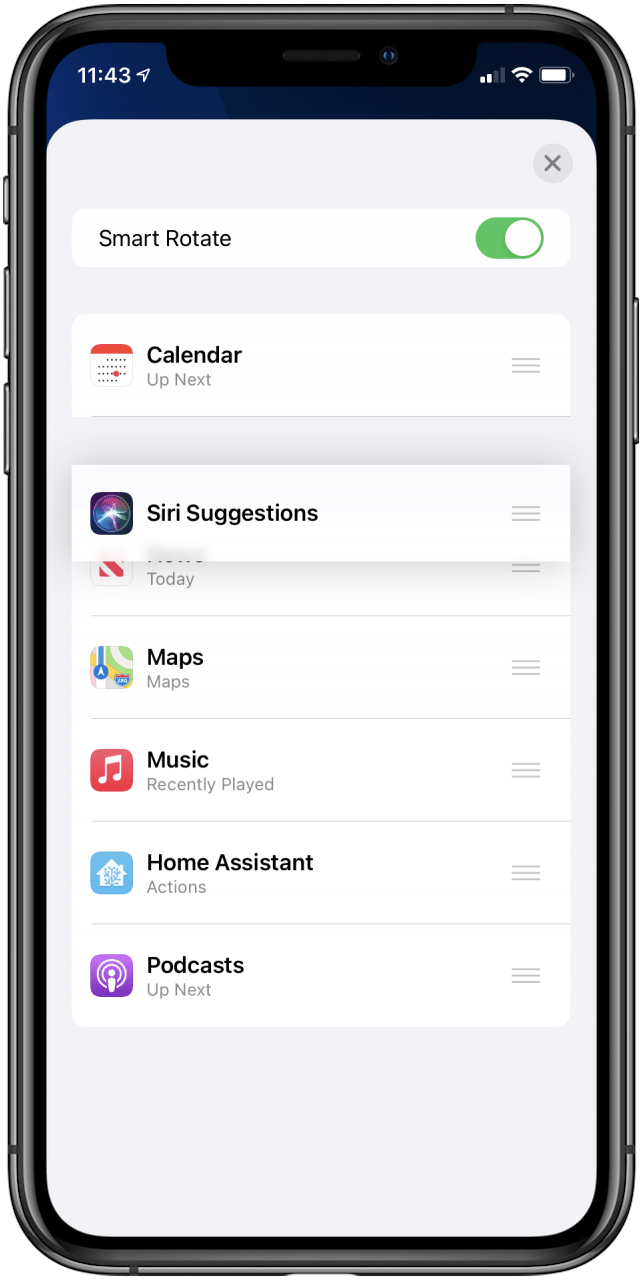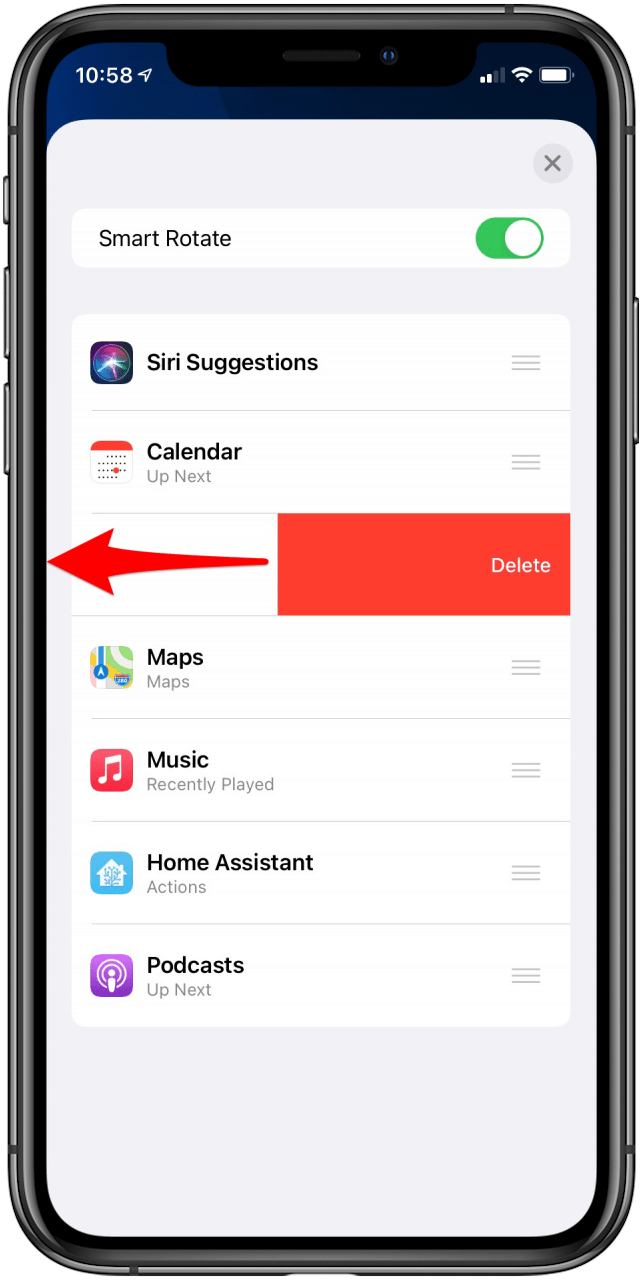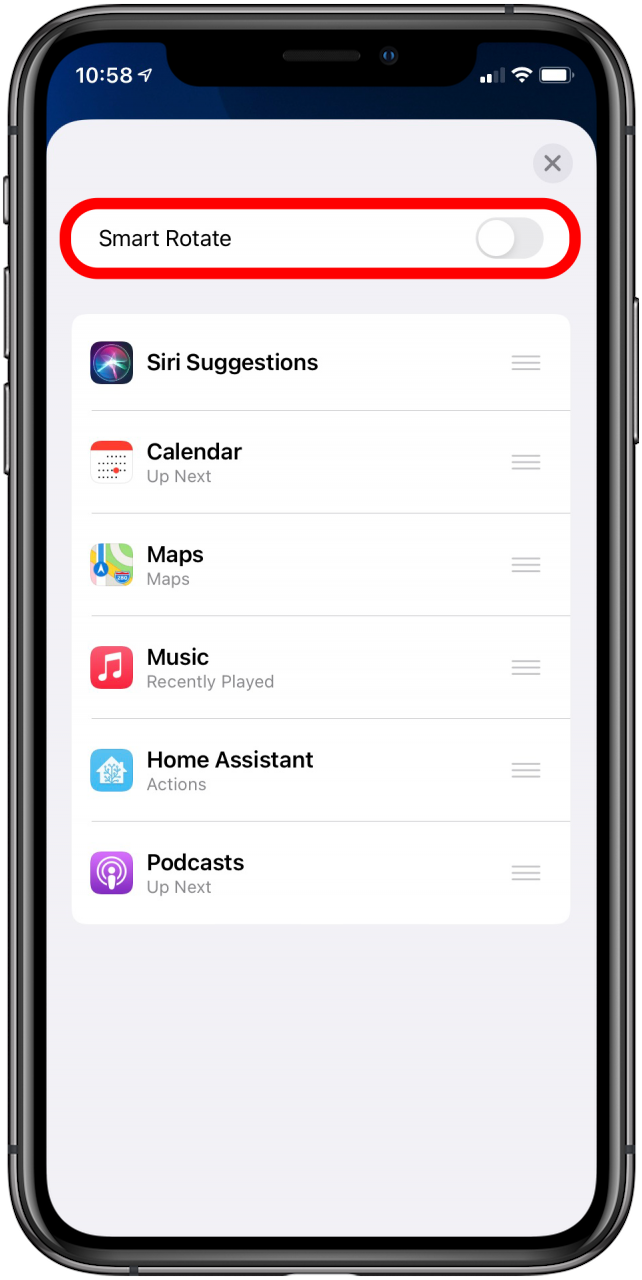Den här artikeln kommer att berätta allt om iOS 14 -widget -staplarna och svara på några av de vanligaste frågorna vi har stött på. Widgetstackar är ett bra sätt att organisera din hemskärm ( även på en mac ), men kan bli lite förvirrande när du inte känner till dem. Vi kommer att lära oss att göra appstackar av widgetar, vad en smart stack är, hur man tar bort widgetar från smarta staplar, välj storleken på din smarta stack och mer, så låt oss komma igång!
Vad finns i den här artikeln
- Vad är en widgetstack?
- Hur man lägger till en smart stack till din hemskärm
- Hur man skapar en anpassad widgetstack
- Bläddrar dina widgetstackar
- Hur man anpassar en smart stack
- felsökning av dina widgetstackar
- Finns det ett sätt att stapla olika storlekar?
- Mina widgetar staplar inte!
Vad är en widgetstack?
En widgetstack är en samling widgetar på din hemskärm som roterar genom widgetar som den består av. Det är ett bra sätt att hålla den mest relevanta informationen till hands utan att röra upp din hemskärm. Det finns två typer av widgetstackar: smarta staplar , som din iPhone kuraterar för dig, och anpassade staplar , som du kan sätta ihop själv.
Hur man lägger till en smart stack på din hemskärm
En smart stack är en widgetstack gjord av widgetar som din iPhone tror att du kommer att hitta intressant. Om du till exempel kontrollerar nyheterna och vädret varje morgon kommer det förmodligen att inkludera dessa widgetar i din smarta stack. Om du tittar mycket igenom ditt fotobibliotek kan du också hitta bilder som en del av uppställningen. Så här lägger du till en smart stack på din hemskärm:
- Tryck på en tom del av din hemskärm tills den går in i jiggle -läge.
- Tryck på Lägg till -knappen längst upp till vänster på skärmen.
- Bläddra igenom widgetalternativen som visas tills du ser smart stack . Knacka på det.


- Svep för att välja storleken på din smarta stack. Om du har mycket på din hemskärm kanske du vill ha ett mindre, mer kompakt alternativ. Om du vill att widgetsna ska vara mycket synliga kan en större version vara rätt för dig.
- Tryck på Lägg till widget .


Hur man skapar en anpassad widgetstack
Om de smarta stackalternativen inte gör det åt dig, eller kanske du bara vill ha en eller två widgetar i en stack, är en anpassad stack väg att gå. Du kan lägga till så många widgetar till en anpassad stack som du vill; Men om widgetarna är olika storlekar kommer de inte att staplas. För att skapa en anpassad stack:
- Lägg till två eller flera widgetar av samma storlek till din hemskärm . Du kan antingen dra dem från Today-vyn eller Tryck på knappen Lägg till när din hemskärm är i jiggle -läge och välj ditt alternativ.
- Långt tryck på en av widgets och dra den sedan ovanpå den andra widgeten och släpp.


Bläddrar i dina widget -staplar
För att bläddra bland dina widget -staplar, dra bara upp eller ner på dem. Jag håller mina widget -staplar högst upp på min hemskärm, så jag börjar vanligtvis med att svepa på dem, eftersom att svepa ner kan få mig min meddelanden meny av misstag. Två prickar kommer att visas på höger sida av din stack, som visar hur många widgetar du har och vilken du är på. Men vad händer om du vill ändra det runt? Medan en anpassad stack endast är gjord av widgetar du vill, kan du hitta dig själv som vill redigera en smart stack. Lyckligtvis finns det ett par sätt att göra det.
Hur man anpassar en smart stack
För att ändra beställningen visas din widgetar i eller ta bort en widget från en smart stack bara:
- Tryck på din smarta stack tills en meny visas. Tryck på Redigera Stack .
- För att ändra ordningen i vilken dina widgetar visas, tryck på de tre linjerna till sidan av en widget och dra den sedan till den nya platsen du vill ha den.


- För att ta bort en widget från din smarta stack, svep åt vänster på den. Baren blir röd och säger radera . När detta visas, om du är klar med att svepa vänster hela vägen kommer appen att raderas från din smarta stack.
- För att förhindra att din smarta stack är att rotera på din skärm, växla smart rotera av.


Felsökning av dina widget -staplar
Medan widgetstackar är ganska enkla och inte kräver mycket tekniska färdigheter på hög nivå, stöter användare fortfarande i problem med att skapa och använda dem, särskilt eftersom de är en ny funktion. Här är några av de mer frekventa problemen som iOS 14 användare har stött på och några sätt att lösa det.
Finns det ett sätt att stapla widgetar med olika storlekar?
Tyvärr inte. Eftersom dina appikoner rör sig för att ge plats för widgetar, om din widgetstack hade widgetar av olika storlekar där, skulle dina ikoner ständigt hoppa över hela platsen för att rymma skiftet. Inte bara är detta inte praktiskt, det skulle vara irriterande som heck. Du kan emellertid lära dig att ändra storlek på din widgets för att skapa Din perfekta anpassade widgetstack.
Mina widgetar staplar inte!
Det finns några orsaker till att du kanske stöter på problem med att stapla dina widgetar för att skapa en anpassad stack. Här är några möjliga skäl till att du kanske stöter på problem:
- Se till att skärmen är ren. Om din skärm har damm eller fingeravtryck kanske den inte kan läsa din beröring också. Om din widget fortsätter att hoppa runt kan det vara problemet. Rengör skärmen försiktigt och se Om du har bättre tur.
- Se till att du kör iOS 14. widgetstackar är bara tillgängliga med iOS 14, så om du inte ser dem som ett alternativ kanske du inte har uppdaterat. Du kan kontrollera detta i inställningar , och om du inte har Uppdaterad bör du ha uppdateringen tillgänglig.
- Se till att dina widgetar har samma storlek. Widgets olika storlekar kan inte stapla, så se till att de är både små, medelstora eller stora och inte en av var och en.
- prova mindre widgetar. Vissa användare har stött på frågan om att de inte kan stapla stora widgetar, men kan stapla samma widgetar i små eller medelstora storlekar. Även om du officiellt borde kunna stapla stora widgetar, om du stöter på problem, kan detta vara en bra lösning.
- Se till att du staplar faktiska widgetar. widgetar är inte desamma som appikoner, som inte kan staplas utan kan läggas i mappar. Om du vill ha foton i din anpassade widgetstack måste du se till att foton widget är på din hemskärm och att du inte försöker stapla appikonen på en widget.
Tack för att du lärde dig om staplingswidgets! Lär dig sedan om 10 coolaste widgetar du kan lägga till din låsskärm När du laddar ner iOS 16!